Bildbehandling
Bildbackup del 3 - På rätt sätt, till rätt ställe

Du har investerat i både tid och pengar för att hitta rätt hårddisk som passar ditt behov – men nu måste du också skapa din backup på rätt sätt.
Du har klurat ut en smart struktur på dina bilder, du har sorterat och fixat. Du har också investerat i både tid och pengar för att hitta rätt hårddisk som passar ditt behov – men nu måste du också skapa din backup på rätt sätt. Det finns nämligen några olika lösningar.
Beroende på vad du har för behov så väljer du den backup-typ som passar för just dig. Du vill så klart inte vänta vid din dator om du ska arbeta vid den, vilket innebär att en tidsinställd backup kan vara att föredra – och att låta denna gå igång på exempelvis natten.
Den filmässiga storleken av backupen blir därför också avgörande för var du vill att din backup ska hamna. En backup på bara några gigabyte går lätt att bränna ut på exempelvis dvd eller blu-ray, för att sparas permanent – eller ladda upp på molnet – något som jag återkommer till.
Flera alternativ
Vilken destination du än har för din säkerhetskopiering så gäller det att botanisera i den djungel av val som faktiskt finns. Många val är avancerade, men här beskriver jag de vanligaste att använda sig av i dag.
En diskbaserad backup är som en digital kopia av en fysisk disk, något som inte bara sparar alla filer som ligger på den, utan även all information som finns däremellan. I stället för att läsa och kopiera alla filer som finns på hårddisken sparar denna metod i stället ned varje etta och nolla som finns sparad på hårddisken. Vad är då skillnaden?
Du kan se det som en så kallad kloning av hela hårddisken, en exakt kopia. Nackdelen med denna metod är att säkerhetskopian tar tid att skapa, och blir något större än om man bara kopierat de filer som faktiskt finns sparade på daton. Fördelen med metoden är att den sparar alla så kallade partitioner (enheter) som finns på den fysiska hårddisken, vilket innebär att du med denna metod kan återställa en diskbaserad säkerhetskopia till en annan fysisk hårddisk och ändå få fram allt som det var – med filer, eventuellt operativsystem och partitioner.
En annan metod är att göra en så kallad filbaserad backup. Här skippar man all information om allt som har att göra med hårddisken som man gör backupen ifrån, för att i stället bara koncentrera sig på filerna. Här finns det i sin tur flera metoder att göra filbackup – de två vanligaste kallas för differentiell och inkrementell backup.
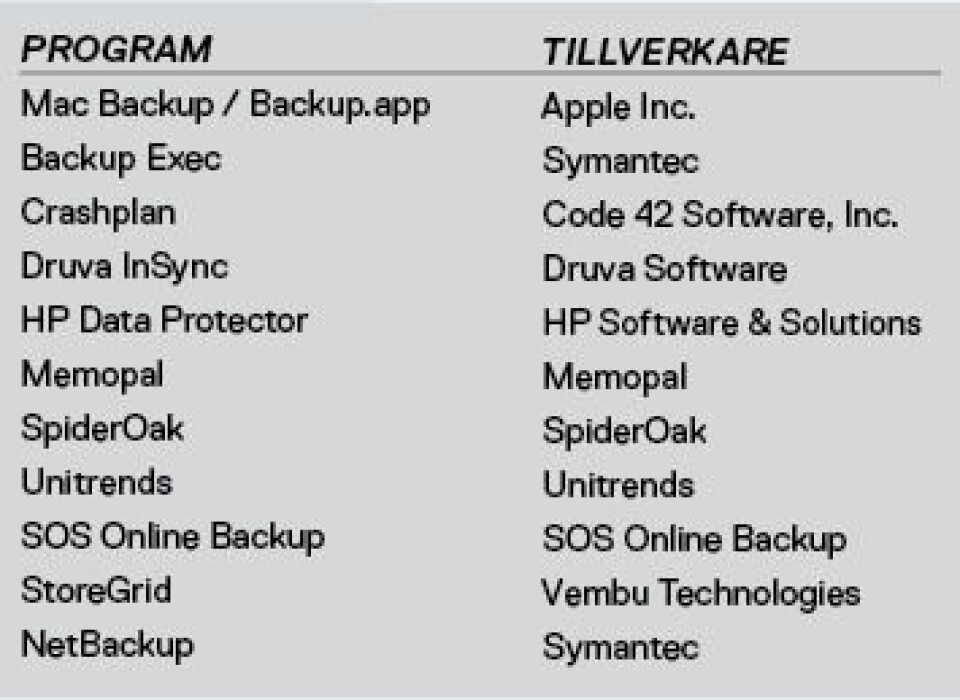
Vilken av dessa man än tittar på så börjar man med att skapa en första och grundläggande bas-backup med de filer eller de kataloger man vill säkerhetskopiera, låt säga på en måndag. Nästa steg är vad som händer vid nästa tillfälle för säkerhetskopiering, vilket vi vill ska vara dagen efter – tisdagen – och sedan på alla följande dagar.
Med den differentiella backup-typen kommer programmet på tisdagen att kolla vilka ändringar som skett bland filerna som är sparade från måndagens bas-backup, och enbart spara dessa i en separat fil. Fördelen med denna metod mot en diskbaserad backup säger sig självt: Du sparar bara nya eller gamla filer som ändrats, plus att du nu har möjlighet att återställa filerna till två olika tillfälllen. På onsdagen skapas en tredje fil, som även den sparar ändringarna mot måndagens stora bas-backup.
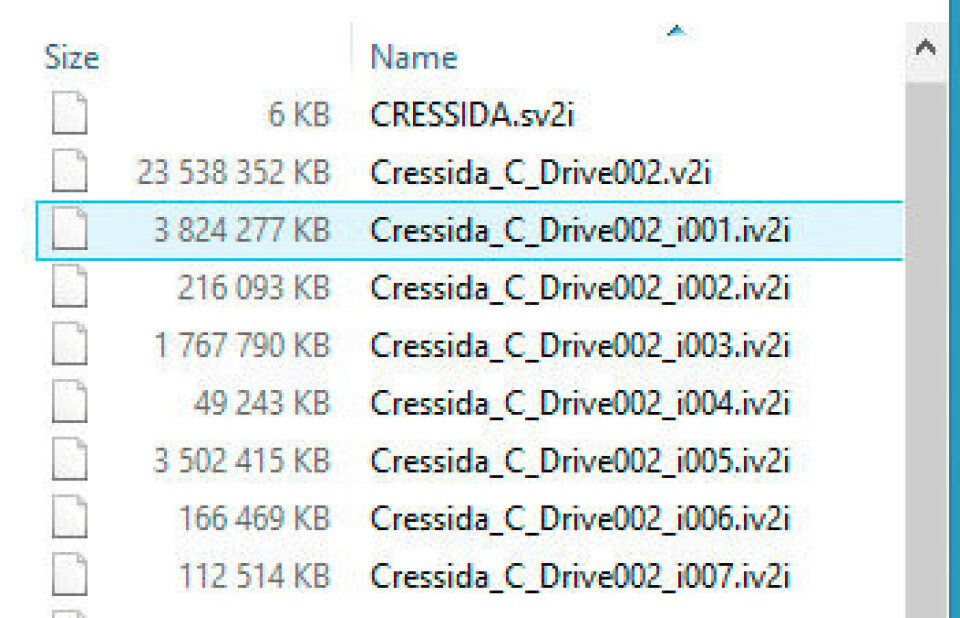
Använder du dig i stället av den inkrementella backup-typen så fungerar den på samma sätt, men kollar i stället upp ändringarna mot den senast gjorda backupen – i stället för mot bas-backupen. Fördelen här är mindre och snabbare backup, vilket medger en lösning att skapa backup varje timme i stället för varje dag – det tar liten plats och är lätt och snabbt för datorn att genomföra.
Molntjänster är ett av de uttryck som många kanske hört, men som många inte vet vad det handlar om. En snabb förklaring är att tjänster i det så kallade molnet är program, utrymmen eller tillhåll som finns på servrar ute på nätet – alltså något som finns där ute snarare än bara på den dator du sitter vid. I och med detta så går det också att nå alla dessa program eller det man sparat på sitt molnutrymme utan att egentligen ha grejerna hos sig.
I dag stödjer många program direkt uppladdning backup-filer i molnet, vilket är en smart lösning när man väl gjort den stora och trögskapade bas-backupen. Med programmet Crashplan kan du till exempel spara bilderna på din kompis dator, om den finns uppkopplad mot internet – en smart lösning och ett bra utbyte av hårddiskutrymme!
Framtiden
Framtiden handlar också om tillgänglighet, och att säkert kunna både spara och nå bilder på nätet från var man än befinner sig. Canon har dragit igång möjligheterna till en smart och övergripande bildlösning genom utvecklingen av Project 1709, en webbaserad molntjänst som ger dig som fotograf en allt-i-ett-lösning. Här står enkelheten i fokus för att göra systemet nåbart för alla, men ger ändå möjligheten att kunna ta del av de avancerade funktioner som en proffsfotograf behöver.
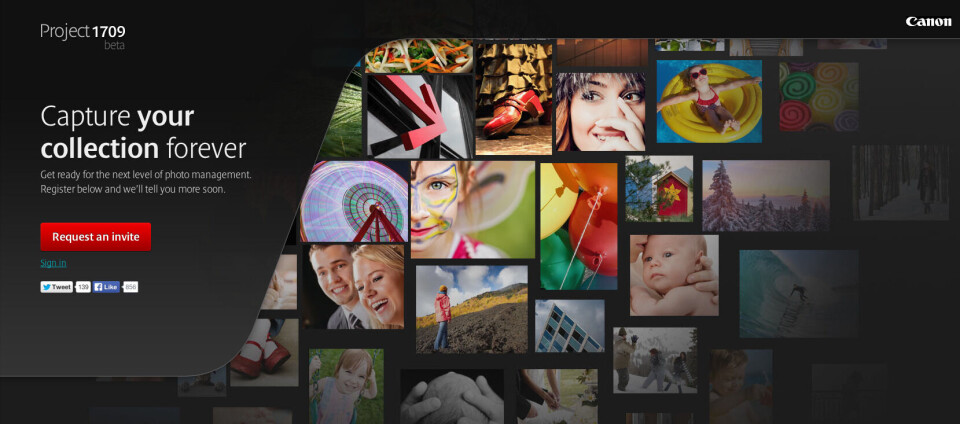
Förutom att du når dina bilder och får ett hyfsat organiserat bibliotek, fungerar Project 1709 också som en sorts säkerhet för om din dator skulle gå sönder. I och med att dina bilder ligger på det så kallade molnet så fungerar detta också som en backup. Du behöver alltså inte längre vara rädd för att dina minnen plötsligt försvinner i ett blixtnedslag.
1709 ska enligt Canon också tillåta uppladdning och lagring av orörda bilder i full upplösning, vilket gör det extra intressant för den som arbetar professionellt men ändå utnyttjar dagens delningstjänster.
Tjänsten är i dag inne i betastadiet, vilket innebär att användare och utvecklare tillsammans arbetar för att förbättra funktioner och innehåll. För den som redan nu vill skriva upp sig för att testa programmet när det släpps, går det att registrera sig på www.project1709.com.
Här kan du läsa första delen i backup-skolan.
Här kan du läsa andra delen i backup-skolan.
















